Hur man ser antalet ord i Microsoft Word
Microsoft Office Microsoft Word Hjälte / / November 01, 2021

Senast uppdaterad den

Microsoft Word kan visa ordantalet i realtid. Vi visar dig hur funktionen fungerar på din dator, webben och mobilen.
För författare, akademiker, författare och andra Microsoft Word-användare är en av de viktigaste funktionerna möjligheten att se antalet ord.
Du kanske skriver en papper för college eller en artikel för en webbplats. Du kanske är en författare som vill ha ett dagligt antal ord. Oavsett orsak, låter Word dig snabbt spåra längden på ditt dokument.
Det finns några sätt du kan kontrollera ditt ordantal, beroende på vilken version av Microsoft Word du använder för närvarande. Om du är osäker på hur du kontrollerar ordantalet i Word, här är vad du behöver göra.
Se ordräkningen i Word på PC eller Mac
Om du använder Microsoft Word på Windows eller Mac, kommer du att se samma alternativ för att visa en uppdaterad ordräkning i ditt dokument. Du kan öppna Antal ord dialogrutan eller visa en löpande räkning i din Statusfältet.
För att göra detta, tryck
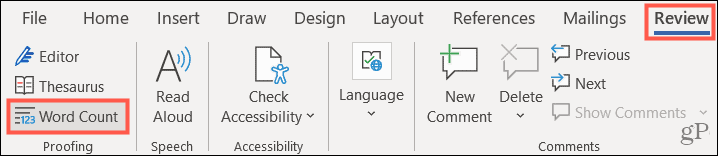
Tillsammans med antalet ord ser du också antalet sidor, tecken, stycken och rader. Du kan markera rutan för att inkludera textrutor, fotnoter och slutnoter i ordräkningen.
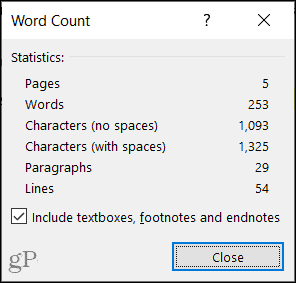
För att se räkningen på ett ögonkast kan du använd statusfältet finns längst ner i Word-fönstret. Du kanske ser saker som Fokus eller zoomreglaget till höger, och till vänster kanske du redan märker ordantalet. Om det inte finns där kan du enkelt lägga till det.
Börja med att högerklicka på Statusfältet och välja Antal ord för att sätta en bock bredvid den. Du bör då se räkningen på vänster sida.
Observera att du också kan inkludera Antal tecken (med mellanslag) alternativ i din Statusfältet om du vill.
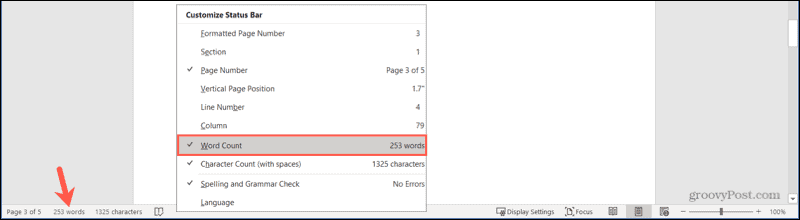
Om du klickar på ordantalet i statusfältet ser du samma antal som visas ovan för ord, sidor, tecken, stycken och rader.
Se ordräkningen i Word på webben
Om du använder Word på webben, kan du också visa antalet ord i statusfältet. Du kan också kontrollera det manuellt vid behov.
För att göra detta, gå till Recension fliken och klicka Antal ord på vänstra sidan.

Detta visar ett litet popup-fönster som visar antalet ord, tecken och stycken.
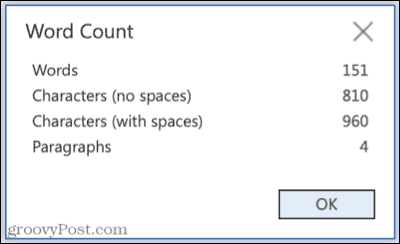
För att visa antalet ord i statusfältet, gå till Recension fliken och klicka på pilen bredvid Antal ord.
Därifrån markerar du rutan för Visa ordräkning. Du kommer att se räkningen i statusfältet och du kan klicka på den för att se dessa ytterligare räkningar.
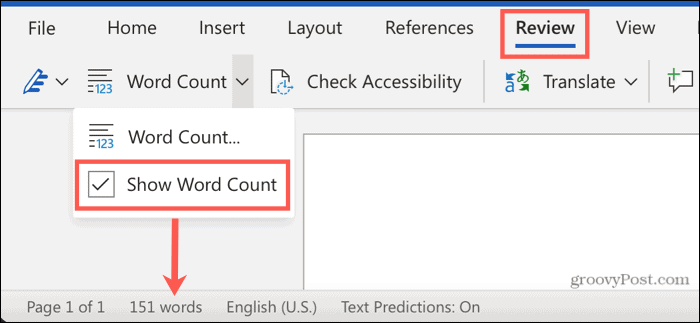
Se ordräkningen i Word på mobilen
Om du använder Word-appen på din Android- eller iOS-enhet är det lika enkelt att kontrollera ordantalet som andra plattformar. Precis som Word på skrivbordet eller webben kan du visa ordantalet för en snabb blick.
För att göra detta, öppna ditt dokument för redigering och välj Recension fliken och tryck sedan på Antal ord. Du ser antalet sidor, ord och tecken.
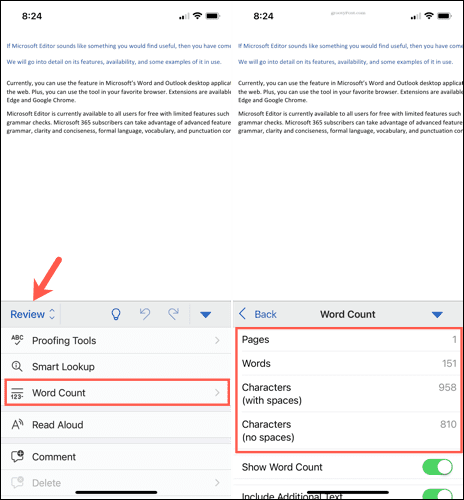
För att visa antalet ord när du arbetar med ditt dokument, gå tillbaka till Recension > Antal ord och aktivera växlingen för Visa ordräkning. Du kommer sedan att se räkningen när du bläddrar igenom ditt dokument.
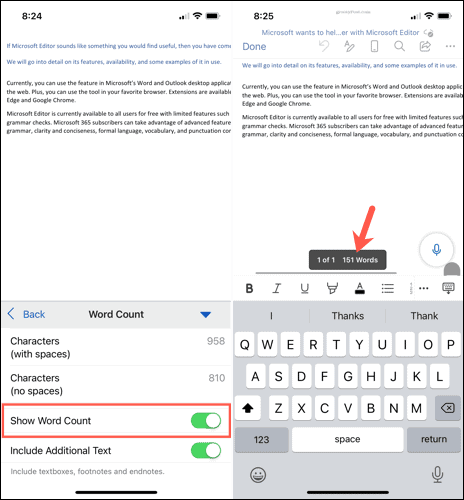
Du kommer att se ett annat alternativ i inställningarna för ordräkning för Inkludera ytterligareText, ett alternativ som du också ser i Word på skrivbordet. Aktivera den här växlingen om du vill att ditt ordantal ska inkludera textrutor, fotnoter och slutnoter.
Håll koll på antalet ord i Microsoft Word
Att hålla ett öga på ditt antal ord när du arbetar med ditt dokument är inte bara bra – för vissa författare kan det vara viktigt. Med hjälp av stegen ovan kan du snabbt kontrollera antalet ord i ditt dokument manuellt eller konfigurera Word för att alltid visa antalet.
För mer, ta en titt på hur se antalet ord för en PowerPoint-presentation eller hur visa antalet medan du skriver i Google Dokument.
Så här rensar du Google Chromes cache, cookies och webbhistorik
Chrome gör ett utmärkt jobb med att lagra din webbhistorik, cache och cookies för att optimera webbläsarens prestanda online. Hennes hur man...



